Приложения
Как найти идентификаторы приложения и рекламного блока
Далее: Как показать или скрыть приложение в AdMob
Идентификатор приложения – уникальный номер, который присваивается приложению, когда оно добавляется в AdMob. По этому номеру можно опознать приложение.
Идентификатор рекламного блока – уникальный номер, который присваивается рекламному блоку, когда он создается в AdMob. Этот номер указывается в коде приложения. По нему можно опознать запросы, поступающие от рекламного блока.
Примечание. На последнем этапе создания рекламного блока вам нужно скопировать и вставить в код приложения идентификатор приложения и любой идентификатор рекламного блока. В кратком руководстве на сайте Google Developers (Android, iOS) вы найдете дополнительную информацию по реализации следующих форматов объявлений: межстраничные, с вознаграждением, нативные и баннеры.
Чтобы найти и скопировать идентификаторы рекламного блока и приложения, выполните следующие действия.
Идентификатор приложения
- Войдите в аккаунт AdMob на странице https://apps.admob.com.
- На боковой панели выберите Приложения.
- Нажмите Все приложения.
- Нажмите на значок “Копировать”
в столбце Идентификатор приложения.
Идентификатор рекламного блока
- Войдите в аккаунт AdMob на странице https://apps.admob.com.
- На боковой панели выберите Приложения.
- Нажмите на название приложения, связанного с рекламным блоком. Примечание. Если в списке недавних приложений нет нужного, нажмите Все приложения и найдите его.
- На боковой панели выберите Рекламные блоки.
- Нажмите на значок “Копировать”
в столбце Идентификатор рекламного блока.
Далее: Как показать или скрыть приложение в AdMob
Эта информация оказалась полезной?
Как можно улучшить эту статью?
In Android, how do I get the application’s id programatically (or by some other method), and how can I communicate with other applications using that id?
![]()
asked Aug 12, 2009 at 5:45
If your are looking for the value defined by applicationId in gradle, you can simply use
BuildConfig.APPLICATION_ID
EDIT 2022:
As indicated in the comments, BuildConfig.APPLICATION_ID is deprecated, but for librairies only. In this case, BuildConfig.LIBRARY_PACKAGE_NAME should be used instead, as explained here.
Also, now, Context::getPackageName returns the value defined by applicationId in gradle, even if you have several flavors with different applicationId (with a unique namespace), see here.
answered Aug 17, 2016 at 13:52
JeremieJeremie
3,6362 gold badges18 silver badges10 bronze badges
5
If by application id, you’re referring to package name, you can use the method Context::getPackageName (http://http://developer.android.com/reference/android/content/Context.html#getPackageName%28%29).
In case you wish to communicate with other application, there are multiple ways:
- Start an activity of another application and send data in the “Extras” of the “Intent”
- Send a broadcast with specific action/category and send data in the extras
- If you just need to share structured data, use content provider
- If the other application needs to continuously run in the background, use Server and “bind” yourself to the service.
If you can elaborate your exact requirement, the community will be able to help you better.
Cody Gray♦
238k50 gold badges486 silver badges572 bronze badges
answered Apr 18, 2011 at 5:02
gvaishgvaish
9,3443 gold badges38 silver badges43 bronze badges
5
i’m not sure what “application id” you are referring to, but for a unique identifier of your application you can use:
getApplication().getPackageName() method from your current activity
answered Aug 12, 2009 at 7:29
reflogreflog
7,6021 gold badge42 silver badges47 bronze badges
3
For getting AppId (or package name, how some says), just call this:
But be sure that you importing BuildConfig with your app id packages path
BuildConfig.APPLICATION_ID
answered Oct 22, 2020 at 14:30
![]()
MoptoMopto
3605 silver badges6 bronze badges
Else you can get id of process your application runs in:
final static int android.os.Process.myPid()
Returns the identifier of this process, which can be used with killProcess(int) and sendSignal(int, int).
answered Apr 12, 2011 at 23:45
I am not sure what you need the app/installation ID for, but you can review the existing possibilities in a great article from Android developers:
- http://android-developers.blogspot.com/2011/03/identifying-app-installations.html
To sum up:
UUID.randomUUID()for creating id on the first time an app runs after installation and simple retrieval afterwardsTelephonyManager.getDeviceId()for actual device identifierSettings.Secure.ANDROID_IDon relatively modern devices
answered Apr 17, 2011 at 18:01
youriyouri
9331 gold badge9 silver badges28 bronze badges
The PackageInfo.sharedUserId field will show the user Id assigned in the manifest.
If you want two applications to have the same userId, so they can see each other’s data and run in the same process, then assign them the same userId in the manifest:
android:sharedUserId="string"
The two packages with the same sharedUserId need to have the same signature too.
I would also recommend reading here for a nudge in the right direction.
answered Aug 12, 2009 at 23:45
WillWill
19.7k10 gold badges43 silver badges45 bronze badges
2
If the whole purpose is to communicate data with some other application, use Intent’s sendBroadcast methods.
answered Apr 12, 2011 at 19:39
advantejadvantej
20.1k4 gold badges34 silver badges39 bronze badges
If you are using the new** Gradle build system then getPackageName will oddly return application Id, not package name. So MasterGaurav’s answer is correct but he doesn’t need to start off with ++
If by application id, you’re referring to package name…
See more about the differences here.
** not so new at this point
++ I realize that his answer made perfect sense in 2011
answered Jul 7, 2016 at 21:49
![]()
tir38tir38
9,6239 gold badges64 silver badges105 bronze badges
Android App ES File Explorer shows the Android package name in the User Apps section which is useful for Bitwarden. Bitwarden refers to this as “android application package ID (or package name)”.
answered May 18, 2018 at 19:53
To track installations, you could for example use a UUID as an identifier, and simply create a new one the first time an app runs after installation. Here is a sketch of a class named “Installation” with one static method Installation.id(Context context). You could imagine writing more installation-specific data into the INSTALLATION file.
public class Installation {
private static String sID = null;
private static final String INSTALLATION = "INSTALLATION";
public synchronized static String id(Context context) {
if (sID == null) {
File installation = new File(context.getFilesDir(), INSTALLATION);
try {
if (!installation.exists())
writeInstallationFile(installation);
sID = readInstallationFile(installation);
} catch (Exception e) {
throw new RuntimeException(e);
}
}
return sID;
}
private static String readInstallationFile(File installation) throws IOException {
RandomAccessFile f = new RandomAccessFile(installation, "r");
byte[] bytes = new byte[(int) f.length()];
f.readFully(bytes);
f.close();
return new String(bytes);
}
private static void writeInstallationFile(File installation) throws IOException {
FileOutputStream out = new FileOutputStream(installation);
String id = UUID.randomUUID().toString();
out.write(id.getBytes());
out.close();
}
}
Yon can see more at https://github.com/MShoaibAkram/Android-Unique-Application-ID
answered Nov 6, 2018 at 9:12
![]()
This is now deprecated you should use BuildConfig.LIBRARY_PACKAGE_NAME as answered here
answered Oct 5, 2022 at 15:02
![]()
Идентификатор приложения – это уникальные имена или строки из цифр, которые ассоциируются с приложениями мобильных смартфонов. Приложения для мобильных смартфонов были впервые популяризированы посредством Магазина приложений iTunes от компании Apple. Их рост увеличился экспоненциально с ростом разнообразия смартфнов и обладателей смартфонов. Приложения распространились на множество платформ, но значительная доля рынка принадлежит двум операционным системам – Apple iOS и Google Android. Идентификаторы приложений в основном используются разработчиками, и доступ к ним зависит от каждой отдельной платформы.
Как найти идентификатор приложения и что это такое за уникальный код
Смартфоны продолжают предлагать широкий ряд мобильных приложений для пользователя.
Определите тип системы, на которой приложение работает. Приложения для Android платформы подойдут для разнообразных видов мобильного аппаратного обеспечения созданного разными производителями, в то время как приложения для iOS системы ограничиваются аппаратным обеспечением Apple, такими как iPhone, iPad и iPod.
Идентификатор приложения или “App ID” иногда могут называть как “iTunes ID” или “Google Play ID”.
Как узнать идентификатор приложения в App Store
Определите идентификатор приложения от Apple, открыв iTunes соединение и нажав кнопку “Получить информацию”. Идентификатор приложения будет выглядеть как строка из серии цифр, стоящая после имени. Например, в ссылке “example.examplelinkname.1234567” строка цифр “1234567” представляет уникальный идентификатор приложения.
Как узнать идентификатор приложения в Google Play
Определите идентификатор приложения на Android, открыв ваш мобильный интернет-браузер и воспользовавшись market.android.com. В Android только разработчики ссылаются и используют цифровой идентификатор приложения. Идентификатор приложения для покупателя это просто название приложения.
Подсказка по дентификатору приложения:
Цифровой идентификатор приложения (App ID) на многих платформах используется только разработчиками программ. Идентификаторы приложения по сути это всего лишь названия приложений. Например, идентификатор приложения Angry Birds – это “Angry Birds”.
Обновлено 14.04.2021
 Добрый день! Уважаемые читатели и подписчики IT блога Pyatilistnik.org. В данной статье я приведу один из методов извлечения цифрового идентификатора приложения из реестра Windows. Правильное название: статистически уникальный 128-битный идентификатор {GUID}. Если Вы знаете {GUID},то можете открыть любой компонент Windows, shell:::{GUID} где — shell — интерпретатор команд Windows. и произвести удаление приложения. Но обо всем по порядку.
Добрый день! Уважаемые читатели и подписчики IT блога Pyatilistnik.org. В данной статье я приведу один из методов извлечения цифрового идентификатора приложения из реестра Windows. Правильное название: статистически уникальный 128-битный идентификатор {GUID}. Если Вы знаете {GUID},то можете открыть любой компонент Windows, shell:::{GUID} где — shell — интерпретатор команд Windows. и произвести удаление приложения. Но обо всем по порядку.
GUID – это аббревиатура, которая обозначает глобальный уникальный идентификатор , их также называют UUID или универсальные уникальные идентификаторы – между ними нет реальной разницы. Технически это 128-битные уникальные ссылочные номера, используемые в вычислениях, которые вряд ли будут повторяться при генерировании, несмотря на отсутствие центральных полномочий GUID для обеспечения уникальности.
GUID (глобальный уникальный идентификатор) – это термин, используемый Microsoft для числа, которое ее программа генерирует, чтобы создать уникальную идентичность для объекта, такого как документ Word. Идентификаторы GUID широко используются в продуктах Microsoft для идентификации интерфейсов, наборов реплик, записей и других объектов. Разные виды объектов имеют разные виды GUID – например, база данных Microsoft Access использует 16-байтовое поле для создания уникального идентификатора для репликации.
Типы GUID
Существует 5 версий идентификаторов GUID, определенных в RFC 4122 , каждая с разными свойствами. Чтобы определить версию GUID, просто посмотрите на цифру версии, например, GUID версии 4 имеют формат xxxxxxxx-xxxx- 4 xxx- N xxx-xxxxxxxxxxxx, где N – это одно 5 значений 4, 8,9, A или B.
- Версия 1: дата-время и MAC-адрес – Эта версия генерируется с использованием текущего времени и MAC-адреса клиента. Это означает, что если у вас есть GUID версии 1, вы можете выяснить, когда он был создан, проверив значение метки времени.
- Версия 2: DCE Security – Эта версия специально не определена в RFC 4122, поэтому не должна генерироваться совместимыми генераторами. Он аналогичен GUID версии 1, за исключением того, что первые 4 байта метки времени заменяются пользовательским UID или GID POSIX, а старший байт последовательности часов заменяется доменом UID / GID POSIX.
- Версия 3: MD5 хэш и пространство имен – Этот GUID генерируется путем взятия пространства имен (например, полного доменного имени) и заданного имени, преобразования в байты, объединения и хеширования. После указания специальных битов, таких как версия и вариант, полученные байты затем преобразуются в его шестнадцатеричную форму. Особое свойство этой версии заключается в том, что идентификаторы GUID, сгенерированные из одного и того же имени в одном и том же пространстве имен, будут идентичны, даже если они генерируются в разное время.
- Версия 4: случайная – Этот тип GUID создается с использованием случайных чисел – из 128 битов в GUID 6 зарезервированы для специального использования (версия + вариантные биты), что дает нам 122 бита, которые могут быть заполнены случайным образом. Спецификация не определяет, как должны генерироваться случайные числа, они могут быть любыми, от псевдослучайных до криптографически безопасных, поэтому эти GUID, как и все другие GUID, следует использовать только для идентификации, а не для безопасности.
- Версия 5: SHA-1 хэш и пространство имен – Эта версия идентична версии 3 за исключением того, что SHA-1 используется на этапе хеширования вместо MD5.
Разделы реестра, где нужно искать:
- HKEY_LOCAL_MACHINESOFTWAREMicrosoft WindowsCurrentVersionUninstall
- HKEY_LOCAL_MACHINESOFTWAREWOW6432Node MicrosoftWindowsCurrentVersionUninstall
Как узнать GUID приложения
Пример вызова компонента Windows диспетчер устройств:
shell:::{74246bfc-4c96-11d0-abef-0020af6b0b7a},для запуска необходимо вызвать диалоговое окно «Выполнить» используя клавиши Win + R, прописать данный код и нажать«OK» Все значения {GUID}хранятся в разделе реестра HKEY_CLASSES_ROOTCLSID. Зайдя в CLSID поиск, лучше всего производить методом перебора значений для правильного определения {GUID} в значении должен присутствовать подраздел ShellFolder. Для поиска нужного {GUID} необходимо иметь время и терпение. Итак, всё по порядку.
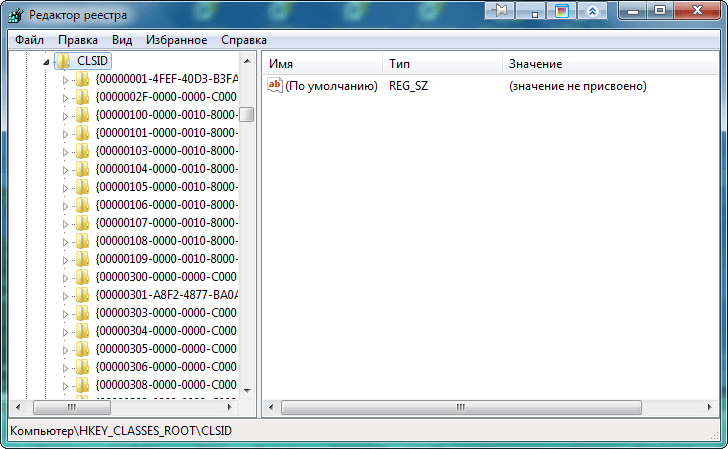
Как узнать из реестра GUID приложения в Windows -01
Раздел реестра HKEY_CLASSES_ROOTCLSID
Клавишами Win + R открываем диалоговое окно «Выполнить» вводим команду regedit – открыть редактор реестра. Для поиска {GUID} заходим в раздел реестра HKEY_CLASSES_ROOTCLSID
Пример: нам нужен {GUID} «Панели управления — Control Panel», методом перебора значений находим нужный, смотрим наличие подраздела ShellFolder.
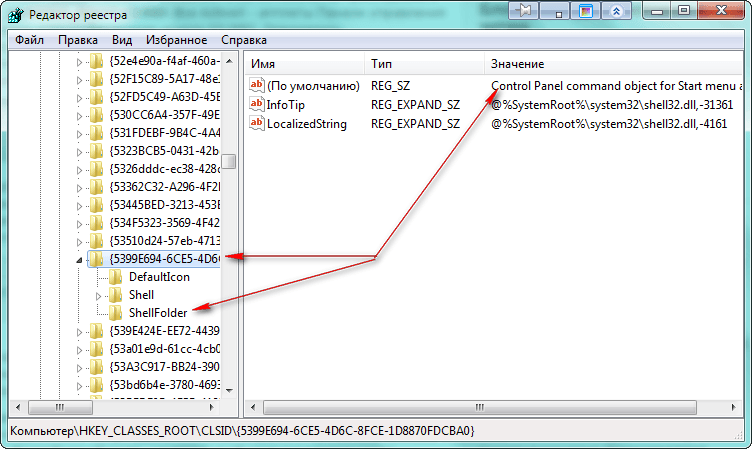
Как узнать из реестра GUID приложения в Windows -02
Для того, чтобы извлечь и проверить {GUID} правой клавишей мыши нажимаем на значение, в открывшемся меню выбираем пункт «Экспортировать», и сохраняем с расширением .reg
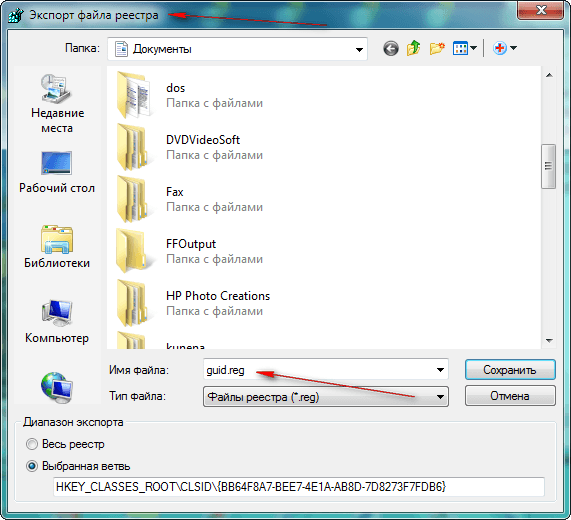
Как узнать из реестра GUID приложения в Windows -03
Созданный файл реестра лучше всего открыть программой Notepad ++ познакомиться с которой можно в категории сайта «Офис».Если Вам понравился текстовой редактор Notepad ++ и Вы его установили, то правой клавишей мыши нажимаем на созданный файл реестра. В открывшемся меню выбираем «открыть с помощью Notepad ++ таким образом можно ознакомиться со структурой и синтаксисом файла реестра.
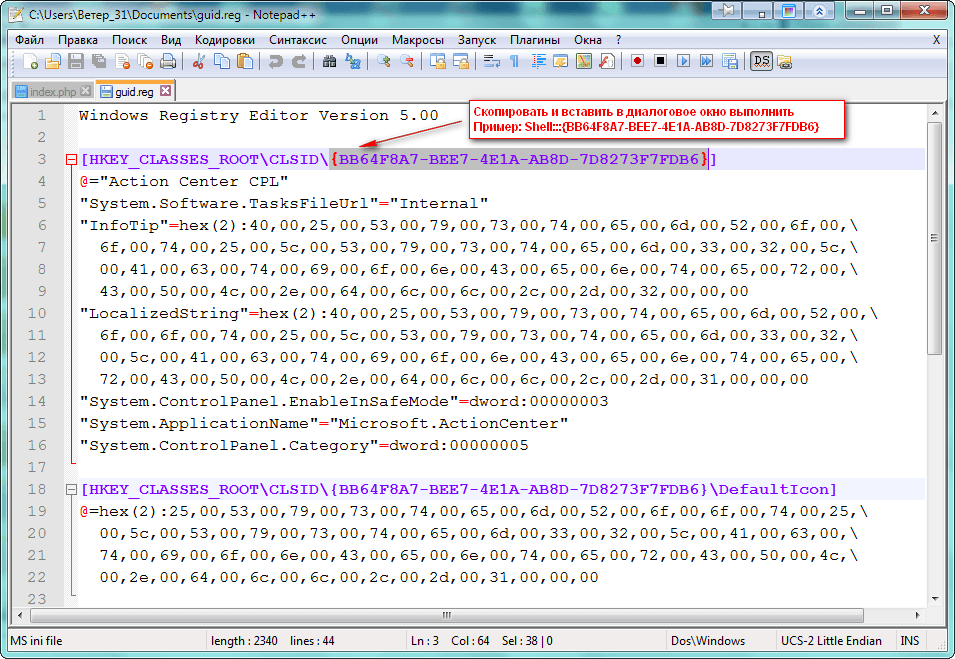
Как узнать из реестра GUID приложения в Windows -04
Выделяем значение, с помощью клавиш Ctrl + C копируем, вызываем диалоговое окно «Выполнить» и с помощью клавиш Ctrl + V вставляем, перед фигурными скобками прописываем Shell::: и нажимаем«OK».
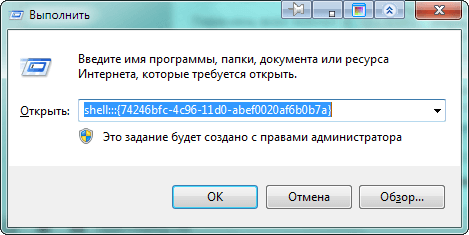
Как узнать из реестра GUID приложения в Windows -05
Как узнать GUID через PowerShell
Для того, чтобы вы могли быстро извлечь информацию, о GUID ,я могу вам предложить небольшой скрипт:
$UninstallKeys = “HKLM:SoftwareMicrosoftWindowsCurrentVersionUninstall”, “HKLM:SOFTWAREWow6432NodeMicrosoftWindowsCurrentVersionUninstall”
$null = New-PSDrive -Name HKA -PSProvider Registry -Root Registry::HKEY_USERS
$UninstallKeys += Get-ChildItem HKU: -ErrorAction SilentlyContinue | Where-Object { $_.Name -match ‘S-d-d+-(d+-){1,14}d+$’ } | ForEach-Object { “HKU:$($_.PSChildName)SoftwareMicrosoftWindowsCurrentVersionUninstall” }
foreach ($UninstallKey in $UninstallKeys) {
Get-ChildItem -Path $UninstallKey -ErrorAction SilentlyContinue | Where {$_.PSChildName -match ‘^{[A-Z0-9]{8}-([A-Z0-9]{4}-){3}[A-Z0-9]{12}}$’} | Select-Object @{n=’GUID’;e={$_.PSChildName}}, @{n=’Name’; e={$_.GetValue(‘DisplayName’)}}
}
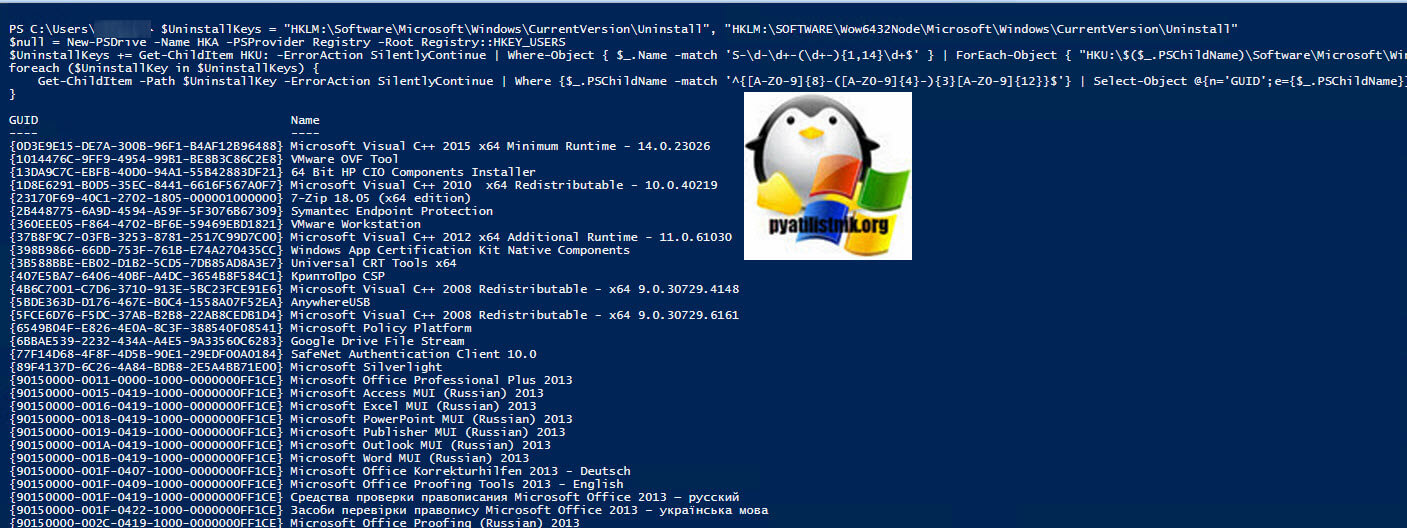
Еще один вариант воспользоваться вот такой конструкцией:
get–wmiobject Win32_Product | sort–object –property Name | Format–Table IdentifyingNumber, Name, LocalPackage –AutoSize
Тут мы еще вывели пути расположения MSI пакетов для удаления приложения и его ремонту.
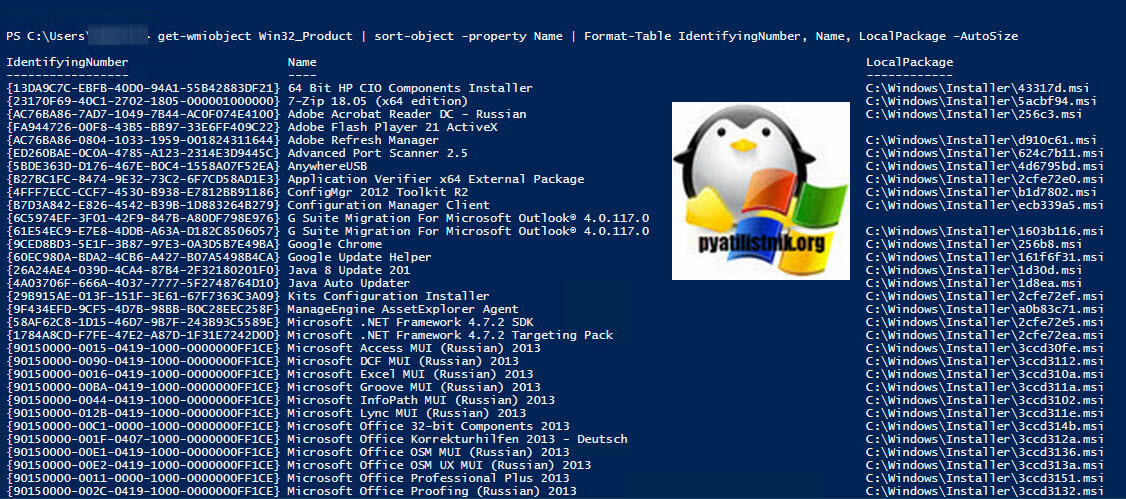
Как узнать GUID через CMD
Откройте cmd от имени администратора и выполните команду, которая создаст на диске C: файл с отчетом
wmic product get > C:InstalledPrograms.txt
или без создания файла wmic product list

Если Вы сделали всё правильно, то откроется компонент Windows. Желаю удачи, и будьте внимательны при работе с реестром Windows. С вами был Иван Семин, автор и создатель IT портала Pyatilistnik.org.
Содержание
- Как узнать идентификатор приложения windows
- Что такое GUID?
- Типы GUID
- Как узнать GUID приложения
- Как узнать GUID через PowerShell
- Как узнать GUID через CMD
- Как узнать PID (идентификатор процесса) в Windows
- Как узнать PID (идентификатор процесса) в диспетчере задач
- Как узнать PID (идентификатор процесса) в командной строке
- Просмотр сведений об идентификации приложений View app identity details
- Значения, которые должны быть включены в манифест пакета приложения Values to include in your app package manifest
- Дополнительные значения для семейства пакетов Additional values for package family
- Ссылка на страницу приложения Link to your app’s listing
- Новости технологий, видео обзоры, цены
- Всё про идентификатор приложения
- 1 комментарий:
Как узнать идентификатор приложения windows
 Добрый день! Уважаемые читатели и подписчики IT блога Pyatilistnik.org. В данной статье я приведу один из методов извлечения цифрового идентификатора приложения из реестра Windows. Правильное название: статистически уникальный 128-битный идентификатор . Если Вы знаете ,то можете открыть любой компонент Windows, shell. где — shell — интерпретатор команд Windows. и произвести удаление приложения. Но обо всем по порядку.
Добрый день! Уважаемые читатели и подписчики IT блога Pyatilistnik.org. В данной статье я приведу один из методов извлечения цифрового идентификатора приложения из реестра Windows. Правильное название: статистически уникальный 128-битный идентификатор . Если Вы знаете ,то можете открыть любой компонент Windows, shell. где — shell — интерпретатор команд Windows. и произвести удаление приложения. Но обо всем по порядку.
Что такое GUID?
GUID — это аббревиатура, которая обозначает глобальный уникальный идентификатор , их также называют UUID или универсальные уникальные идентификаторы — между ними нет реальной разницы. Технически это 128-битные уникальные ссылочные номера, используемые в вычислениях, которые вряд ли будут повторяться при генерировании, несмотря на отсутствие центральных полномочий GUID для обеспечения уникальности.
GUID (глобальный уникальный идентификатор) — это термин, используемый Microsoft для числа, которое ее программа генерирует, чтобы создать уникальную идентичность для объекта, такого как документ Word. Идентификаторы GUID широко используются в продуктах Microsoft для идентификации интерфейсов, наборов реплик, записей и других объектов. Разные виды объектов имеют разные виды GUID — например, база данных Microsoft Access использует 16-байтовое поле для создания уникального идентификатора для репликации.
Типы GUID
Существует 5 версий идентификаторов GUID, определенных в RFC 4122 , каждая с разными свойствами. Чтобы определить версию GUID, просто посмотрите на цифру версии, например, GUID версии 4 имеют формат xxxxxxxx-xxxx- 4 xxx- N xxx-xxxxxxxxxxxx, где N — это одно 5 значений 4, 8,9, A или B.
- Версия 1: дата-время и MAC-адрес — Эта версия генерируется с использованием текущего времени и MAC-адреса клиента. Это означает, что если у вас есть GUID версии 1, вы можете выяснить, когда он был создан, проверив значение метки времени.
- Версия 2: DCE Security — Эта версия специально не определена в RFC 4122, поэтому не должна генерироваться совместимыми генераторами. Он аналогичен GUID версии 1, за исключением того, что первые 4 байта метки времени заменяются пользовательским UID или GID POSIX, а старший байт последовательности часов заменяется доменом UID / GID POSIX.
- Версия 3: MD5 хэш и пространство имен — Этот GUID генерируется путем взятия пространства имен (например, полного доменного имени) и заданного имени, преобразования в байты, объединения и хеширования. После указания специальных битов, таких как версия и вариант, полученные байты затем преобразуются в его шестнадцатеричную форму. Особое свойство этой версии заключается в том, что идентификаторы GUID, сгенерированные из одного и того же имени в одном и том же пространстве имен, будут идентичны, даже если они генерируются в разное время.
- Версия 4: случайная — Этот тип GUID создается с использованием случайных чисел — из 128 битов в GUID 6 зарезервированы для специального использования (версия + вариантные биты), что дает нам 122 бита, которые могут быть заполнены случайным образом. Спецификация не определяет, как должны генерироваться случайные числа, они могут быть любыми, от псевдослучайных до криптографически безопасных, поэтому эти GUID, как и все другие GUID, следует использовать только для идентификации, а не для безопасности.
- Версия 5: SHA-1 хэш и пространство имен — Эта версия идентична версии 3 за исключением того, что SHA-1 используется на этапе хеширования вместо MD5.
Разделы реестра, где нужно искать:
- HKEY_LOCAL_MACHINESOFTWAREMicrosoft WindowsCurrentVersionUninstall
- HKEY_LOCAL_MACHINESOFTWAREWOW6432Node MicrosoftWindowsCurrentVersionUninstall
Как узнать GUID приложения
Пример вызова компонента Windows диспетчер устройств:
shell. <74246bfc-4c96-11d0-abef-0020af6b0b7a>,для запуска необходимо вызвать диалоговое окно «Выполнить» используя клавиши Win + R, прописать данный код и нажать«OK» Все значения хранятся в разделе реестра HKEY_CLASSES_ROOTCLSID. Зайдя в CLSID поиск, лучше всего производить методом перебора значений для правильного определения в значении должен присутствовать подраздел ShellFolder. Для поиска нужного необходимо иметь время и терпение. Итак, всё по порядку.
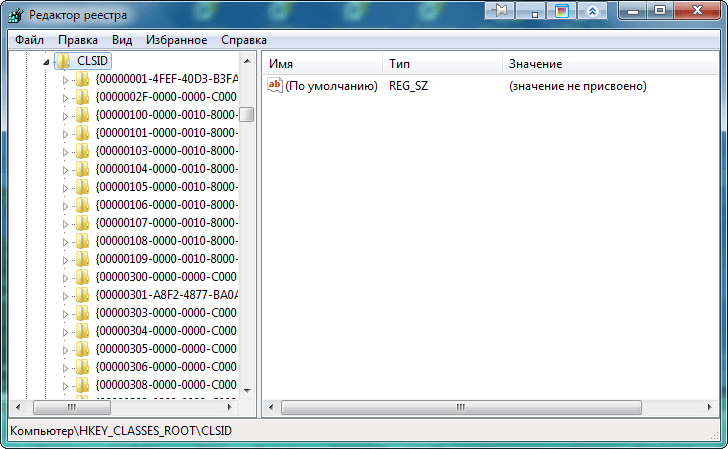
Как узнать из реестра GUID приложения в Windows -01
Раздел реестра HKEY_CLASSES_ROOTCLSID
Клавишами Win + R открываем диалоговое окно «Выполнить» вводим команду regedit — открыть редактор реестра. Для поиска заходим в раздел реестра HKEY_CLASSES_ROOTCLSID
Пример: нам нужен «Панели управления — Control Panel», методом перебора значений находим нужный, смотрим наличие подраздела ShellFolder.
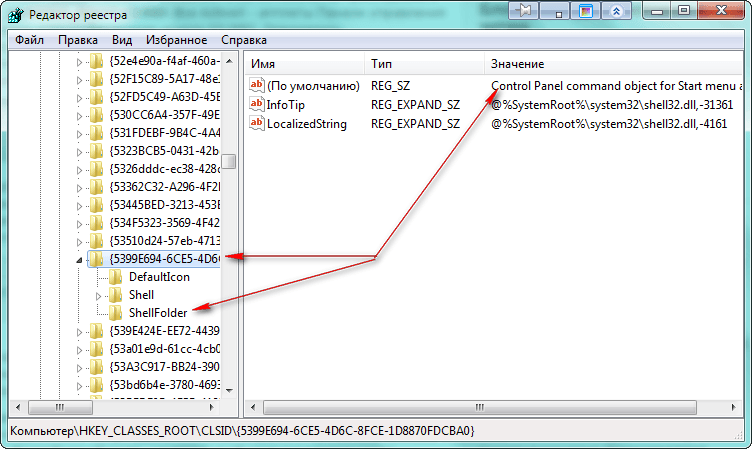
Как узнать из реестра GUID приложения в Windows -02
Для того, чтобы извлечь и проверить правой клавишей мыши нажимаем на значение, в открывшемся меню выбираем пункт «Экспортировать», и сохраняем с расширением .reg
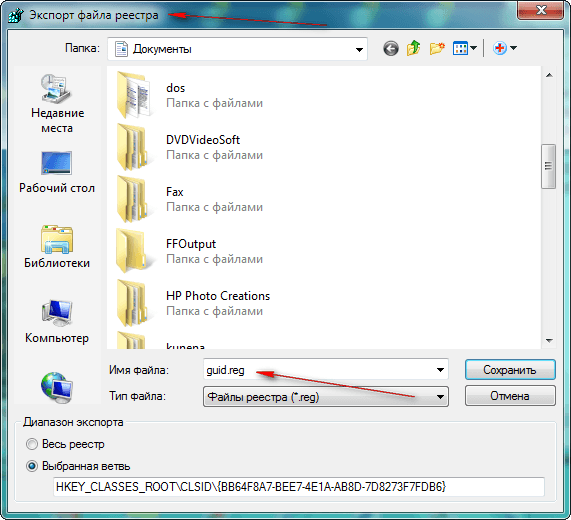
Как узнать из реестра GUID приложения в Windows -03
Созданный файл реестра лучше всего открыть программой Notepad ++ познакомиться с которой можно в категории сайта «Офис».Если Вам понравился текстовой редактор Notepad ++ и Вы его установили, то правой клавишей мыши нажимаем на созданный файл реестра. В открывшемся меню выбираем «открыть с помощью Notepad ++ таким образом можно ознакомиться со структурой и синтаксисом файла реестра.
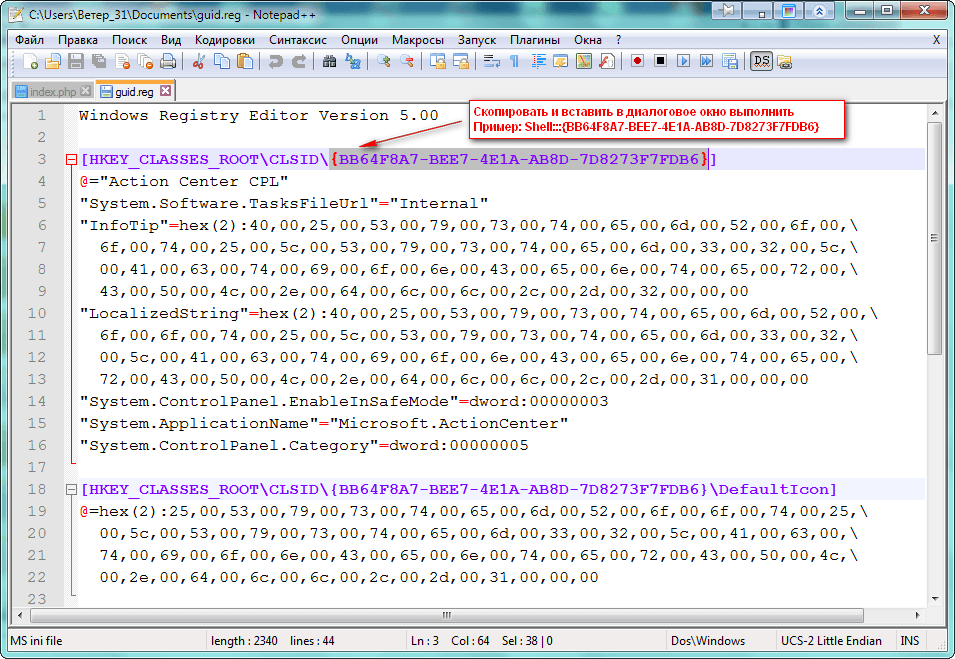
Как узнать из реестра GUID приложения в Windows -04
Выделяем значение, с помощью клавиш Ctrl + C копируем, вызываем диалоговое окно «Выполнить» и с помощью клавиш Ctrl + V вставляем, перед фигурными скобками прописываем Shell. и нажимаем«OK».
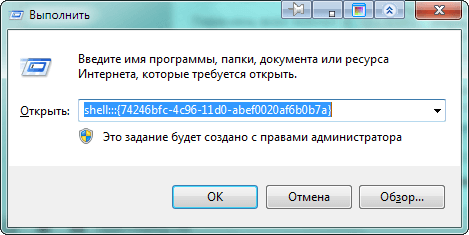
Как узнать из реестра GUID приложения в Windows -05
Как узнать GUID через PowerShell
Для того, чтобы вы могли быстро извлечь информацию, о GUID ,я могу вам предложить небольшой скрипт:
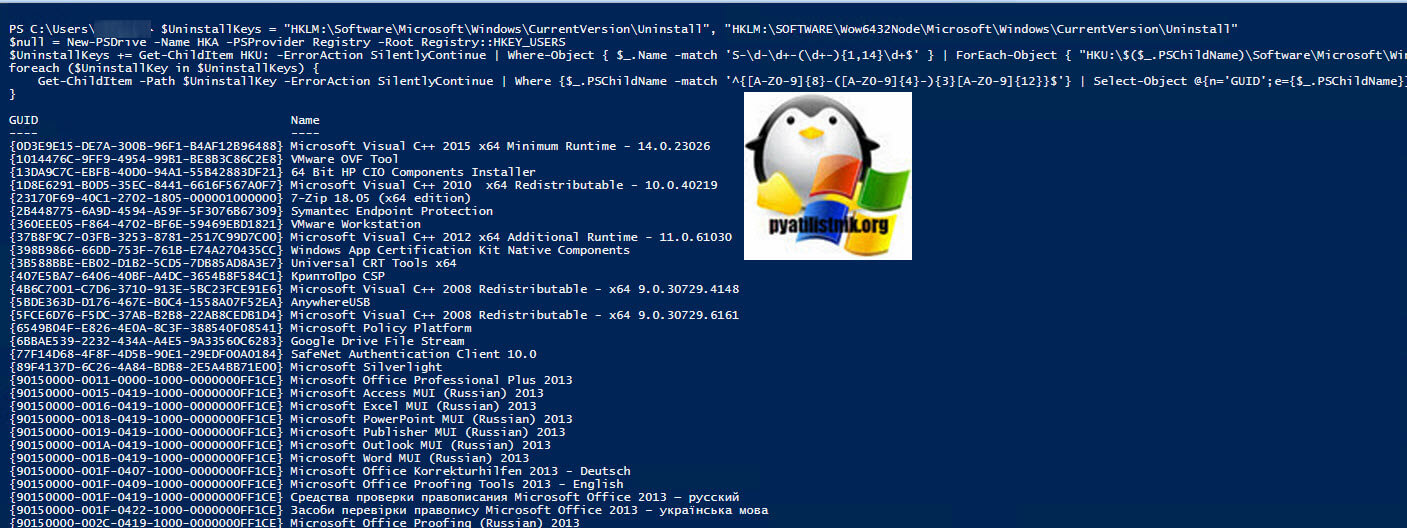
Еще один вариант воспользоваться вот такой конструкцией:
Тут мы еще вывели пути расположения MSI пакетов для удаления приложения и его ремонту.
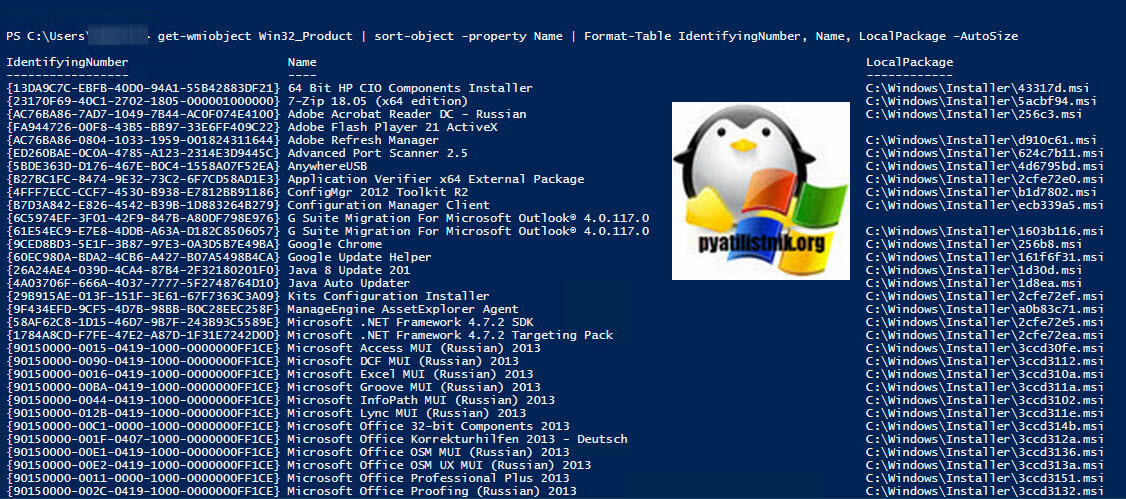
Как узнать GUID через CMD
Откройте cmd от имени администратора и выполните команду, которая создаст на диске C: файл с отчетом
Как узнать PID (идентификатор процесса) в Windows

В данной статье показаны действия, с помощью которых можно узнать PID (идентификатор процесса) в операционной системе Windows.
Идентификатор процесса (process identifier, PID) — уникальный номер процесса в операционной системе Windows.
Все процессы имеют уникальные идентификаторы PID, которые автоматически присваиваются каждому процессу когда он создается в операционной системе, что позволяет ядру системы различать процессы.
При необходимости можно узнать PID (идентификатор процесса).
Как узнать PID (идентификатор процесса) в диспетчере задач
Чтобы узнать PID (идентификатор процесса), откройте диспетчер задач и перейдите на вкладку Процессы, затем нажмите правой кнопкой мыши на заголовок таблицы и в контекстном меню выберите пункт ИД процесса .

Теперь найдите нужный процесс, и в столбце ИД процесса будет отображен идентификатор соответствующего процесса.

Как узнать PID (идентификатор процесса) в командной строке
Также узнать PID (идентификатор процесса) можно используя командную строку.
Запустите командную строку и выполните следующую команду:
Найдите нужный процесс, в столбце PID будет отображен идентификатор процесса.

Также можно отобразить процессы в виде списка, для этого в командной строке выполните следующую команду:
Найдите нужный процесс, в строке PID будет отображен идентификатор процесса.

Используя рассмотренные выше действия, можно узнать PID (идентификатор процесса) в операционной системе Windows.
Просмотр сведений об идентификации приложений View app identity details
Сведения, относящиеся к уникальному удостоверению, назначенному приложению, можно просмотреть Microsoft Store на страницах удостоверений приложения . You can view details related to the unique identity assigned to your app by the Microsoft Store on its App identity pages. Вы также можете получить ссылку на список магазинов вашего приложения на этой странице. You can also get a link to your app’s Store listing on this page.
Чтобы найти эти сведения, перейдите к одному из своих приложений и разверните пункт Управление приложениями в меню навигации слева. To find this info, navigate to one of your apps, then expand App management in the left navigation menu. Выберите Удостоверение приложения для просмотра этих сведений. Select App identity to view these details.
Значения, которые должны быть включены в манифест пакета приложения Values to include in your app package manifest
В манифест пакета должны быть добавлены следующие значения. The following values must be included in your package manifest. Если вы используете Microsoft Visual Studio для сборки пакетов и выполнили вход, используя ту же учетную запись Майкрософт, которая связана с вашей учетной записью разработчика, эти сведения будут включены автоматически. If you use Microsoft Visual Studio to build your packages, and are signed in with the same Microsoft account that you have associated with your developer account, these details are included automatically. Если вы создаете пакет вручную, необходимо добавить следующие сведения. If you’re building your package manually, you’ll need to add these items:
- Пакет/удостоверение/имяPackage/Identity/Name
- Пакет/идентификатор/издательPackage/Identity/Publisher
- Package/Properties/PublisherDisplayNamePackage/Properties/PublisherDisplayName
В совокупности эти элементы являются идентификацией вашего приложения, формируя «семейство пакетов», к которому принадлежат все соответствующие пакеты. Together, these elements declare the identity of your app, establishing the «package family» to which all of its packages belong. Отдельные пакеты содержат дополнительные сведения, например архитектуру и версию. Individual packages will have additional details, such as architecture and version.
Дополнительные значения для семейства пакетов Additional values for package family
Следующие значения являются дополнительными значениями, которые относится к семейству пакетов вашего приложения, но не включены в манифест. The following values are additional values that refer to your app’s package family, but are not included in your manifest.
- Имя семейства пакетов (PFN) : это значение используется в некоторых API Windows. Package Family Name (PFN) : This value is used with certain Windows APIs.
- Идентификатор безопасности пакета : это значение понадобится для отправки уведомлений WNS в ваше приложение. Package SID : You’ll need this value to send WNS notifications to your app. Дополнительные сведения см. в обзоре служб push-уведомлений Windows (WNS). For more info, see Windows Push Notification Services (WNS) overview.
Ссылка на страницу приложения Link to your app’s listing
Прямая ссылка на страницу приложения может быть предоставлена пользователям для упрощения поиска приложения в Магазине. The direct link to your app’s page can be shared to help your customers find the app in the Store. Эта ссылка имеет формат https://www.microsoft.com/store/apps/ . This link is in the format https://www.microsoft.com/store/apps/ . Когда пользователь щелкнет эту ссылку, откроется веб-страница с описанием вашего приложения. When a customer clicks this link, it opens the web-based listing page for your app. На устройствах с Windows приложение Магазина также запустит и отобразит страницу вашего приложения. On Windows devices, the Store app will also launch and display your app’s listing.
В этом разделе также отображается идентификатор Магазина вашего приложения. Your app’s Store ID is also shown in this section. Идентификатор Магазина можно использовать для создания эмблем Магазина или идентификации вашего приложения иным образом. This Store ID can be used to generate Store badges or otherwise identify your app.
Ссылку протокола Магазина можно использовать для создания прямой ссылки на ваше приложение в Магазине без открытия браузера, например при установке ссылки из приложения. The Store protocol link can be used to link directly to your app in the Store without opening a browser, such as when you are linking from within an app. Подробнее см. в разделе Ссылка на приложение. For more info, see Link to your app.
Новости технологий, видео обзоры, цены
Всё про идентификатор приложения
Идентификатор приложения — это уникальные имена или строки из цифр, которые ассоциируются с приложениями мобильных смартфонов. Приложения для мобильных смартфонов были впервые популяризированы посредством Магазина приложений iTunes от компании Apple. Их рост увеличился экспоненциально с ростом разнообразия смартфнов и обладателей смартфонов. Приложения распространились на множество платформ, но значительная доля рынка принадлежит двум операционным системам — Apple iOS и Google Android. Идентификаторы приложений в основном используются разработчиками, и доступ к ним зависит от каждой отдельной платформы.
Как найти идентификатор приложения и что это такое за уникальный код
Смартфоны продолжают предлагать широкий ряд мобильных приложений для пользователя.
Определите тип системы, на которой приложение работает. Приложения для Android платформы подойдут для разнообразных видов мобильного аппаратного обеспечения созданного разными производителями, в то время как приложения для iOS системы ограничиваются аппаратным обеспечением Apple, такими как iPhone, iPad и iPod.
Идентификатор приложения или «App ID» иногда могут называть как «iTunes ID» или «Google Play ID».
Как узнать идентификатор приложения в App Store
Определите идентификатор приложения от Apple, открыв iTunes соединение и нажав кнопку «Получить информацию». Идентификатор приложения будет выглядеть как строка из серии цифр, стоящая после имени. Например, в ссылке «example.examplelinkname.1234567» строка цифр «1234567» представляет уникальный идентификатор приложения.
Как узнать идентификатор приложения в Google Play
Определите идентификатор приложения на Android, открыв ваш мобильный интернет-браузер и воспользовавшись market.android.com. В Android только разработчики ссылаются и используют цифровой идентификатор приложения. Идентификатор приложения для покупателя это просто название приложения.
Подсказка по дентификатору приложения:
Цифровой идентификатор приложения (App ID) на многих платформах используется только разработчиками программ. Идентификаторы приложения по сути это всего лишь названия приложений. Например, идентификатор приложения Angry Birds — это «Angry Birds».
1 комментарий:
Как с айди оказывается все просто. Спасибо! Буду знать!
Кликом по иконке, поделиться информацией в социальной сети:
